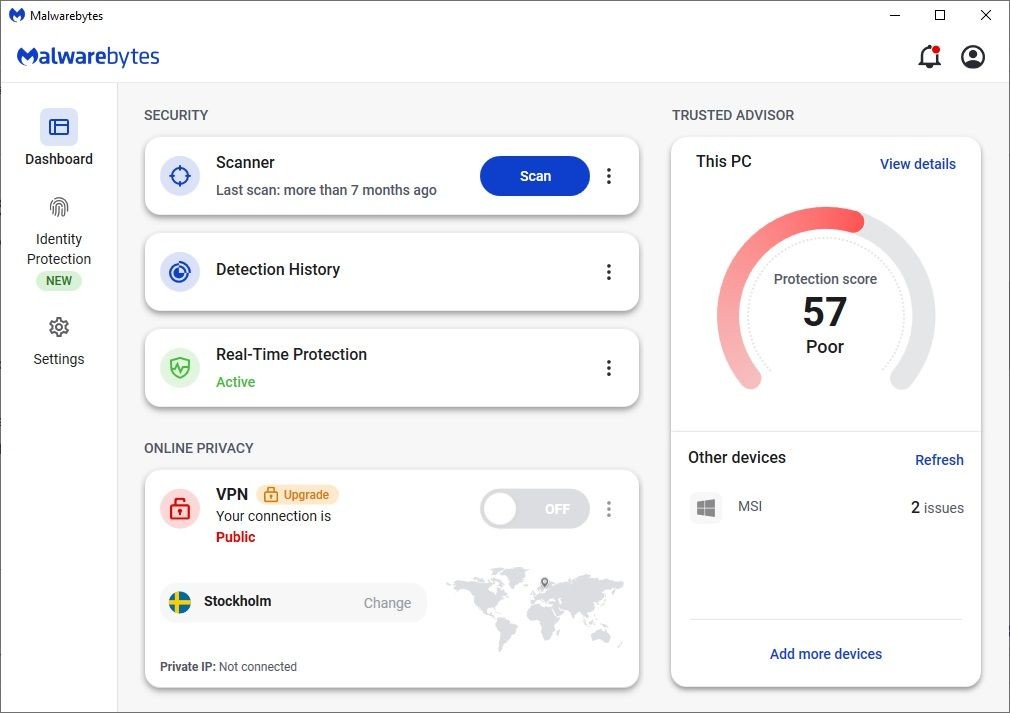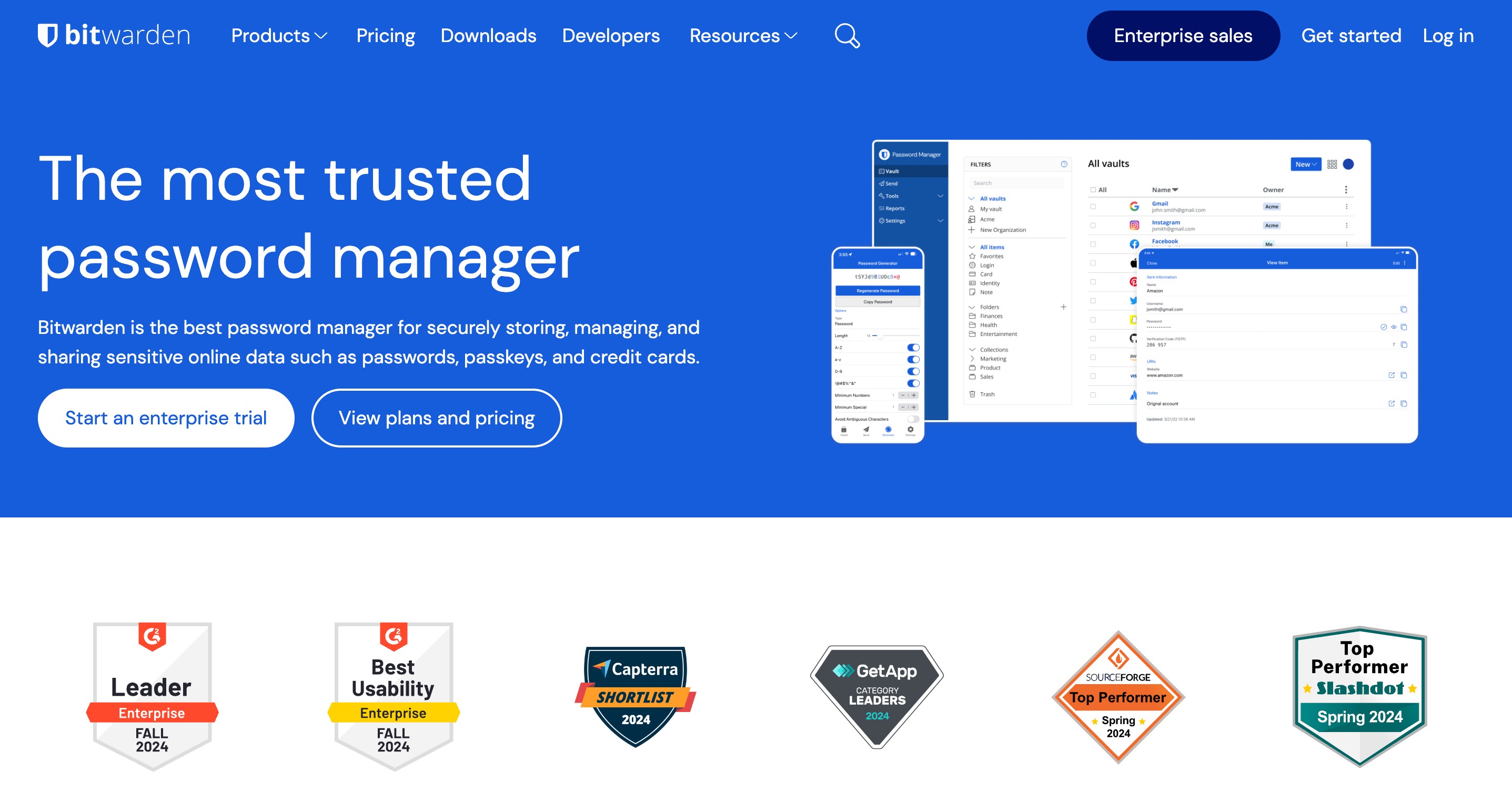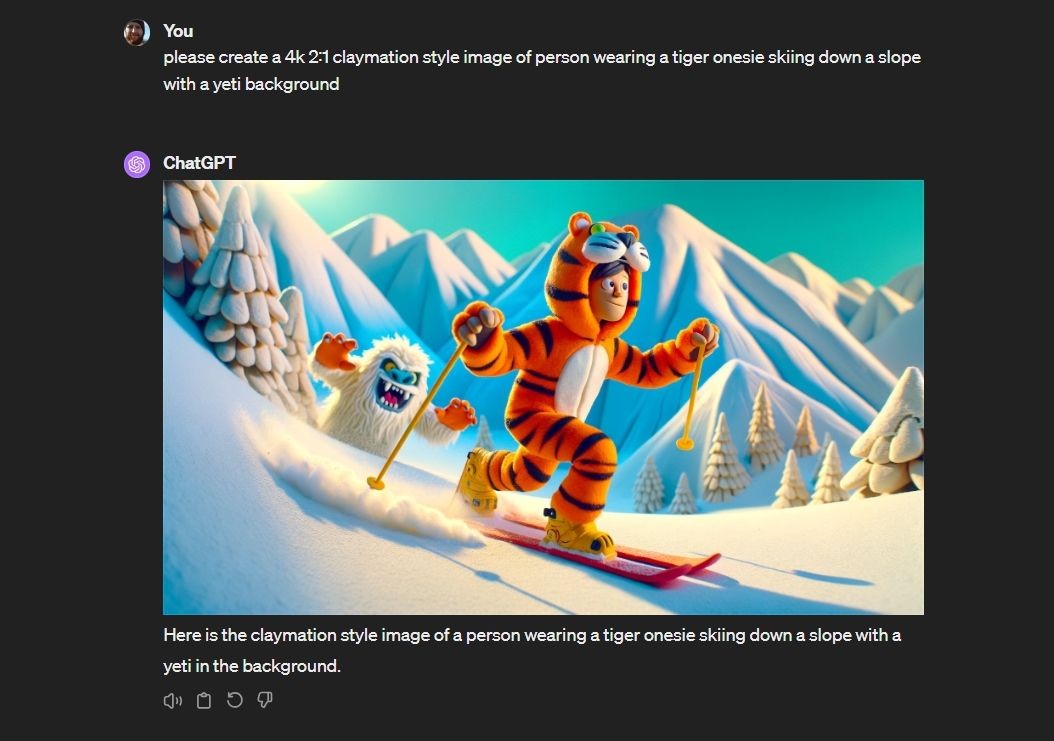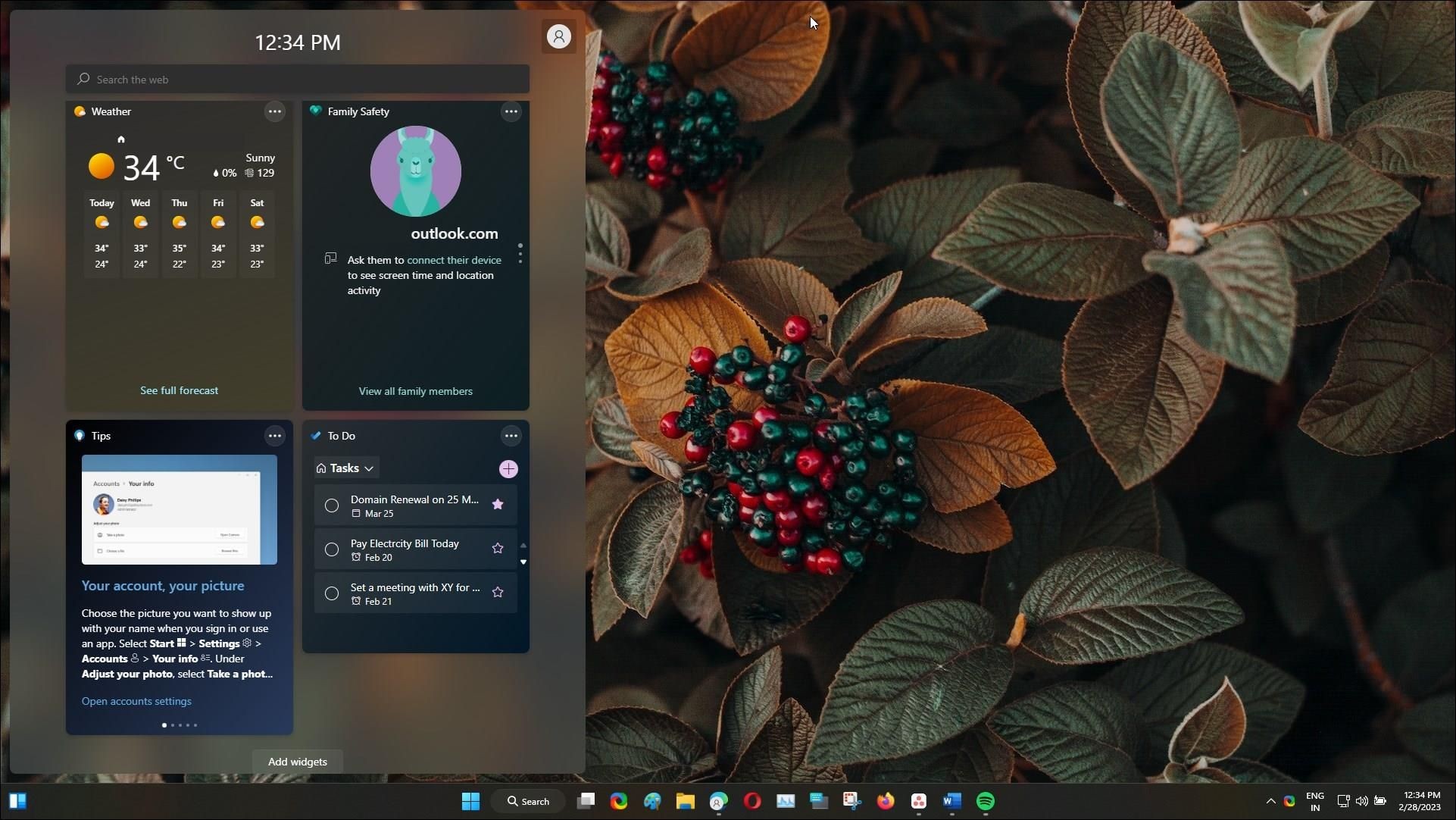Contents
Trong thời đại số hóa, việc bảo mật thông tin cá nhân và dữ liệu nhạy cảm trở nên cực kỳ quan trọng. Nếu bạn đang sử dụng Windows 11/10 để lưu trữ các tệp văn bản chứa thông tin riêng tư, việc thêm mật khẩu và mã hóa là một bước cần thiết để đảm bảo an toàn. Trong bài viết này, chúng tôi sẽ hướng dẫn bạn cách sử dụng ba ứng dụng miễn phí – LockNote, Secure Edit và PeaZip – để bảo vệ tệp văn bản của bạn một cách hiệu quả.
Cách Thêm Mật Khẩu Vào Tệp Văn Bản Với LockNote
LockNote là một ứng dụng di động cho phép bạn tạo các tệp văn bản cơ bản được bảo vệ bằng mật khẩu. Bạn cũng có thể sử dụng nó để áp dụng mật khẩu cho các tệp văn bản hiện có, giúp bảo vệ thông tin của bạn dễ dàng hơn.
- Mở trang tải xuống Steganos LockNote trên Softpedia.
- Nhấp vào Download và chọn Softpedia Mirror (US).
- Tiếp theo, mở Windows File Explorer và điều hướng đến thư mục nơi bạn đã tải xuống tệp.
- Giải nén tệp nén locknote-1.0.5-src+binary-win32.zip. Bạn có thể tham khảo cách giải nén tệp trên Windows nếu bạn chưa biết cách thực hiện.
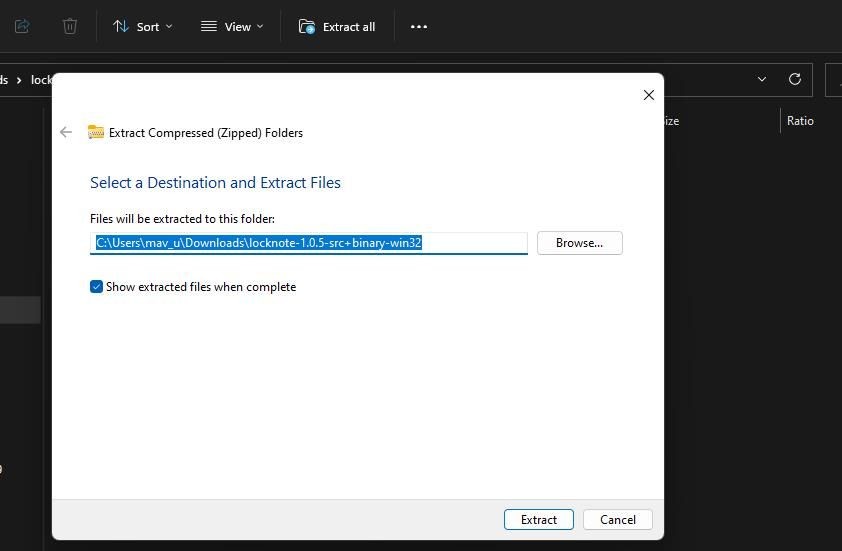 Công cụ giải nén tệp nén
Công cụ giải nén tệp nén - Mở thư mục LockNote đã giải nén.
- Nhấp đúp vào tệp ứng dụng LockNote (executable) để khởi động ứng dụng.
- Bây giờ bạn sẽ thấy thông điệp chào mừng như bên dưới trong LockNote. Xóa thông điệp đó và nhập văn bản hoặc ghi chú bạn muốn lưu.
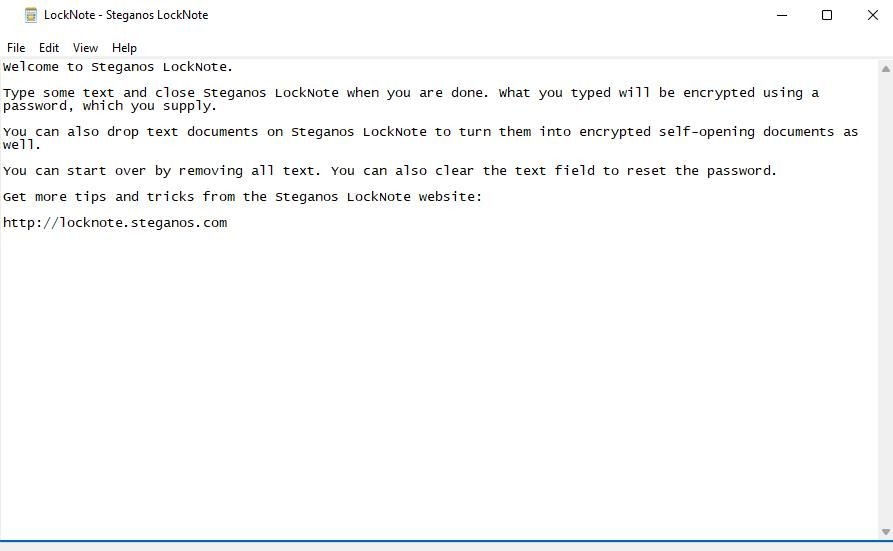 Cửa sổ LockNote
Cửa sổ LockNote - Chọn File > Save As.
- Trong cửa sổ Save As, điều hướng đến thư mục nơi bạn muốn lưu tệp.
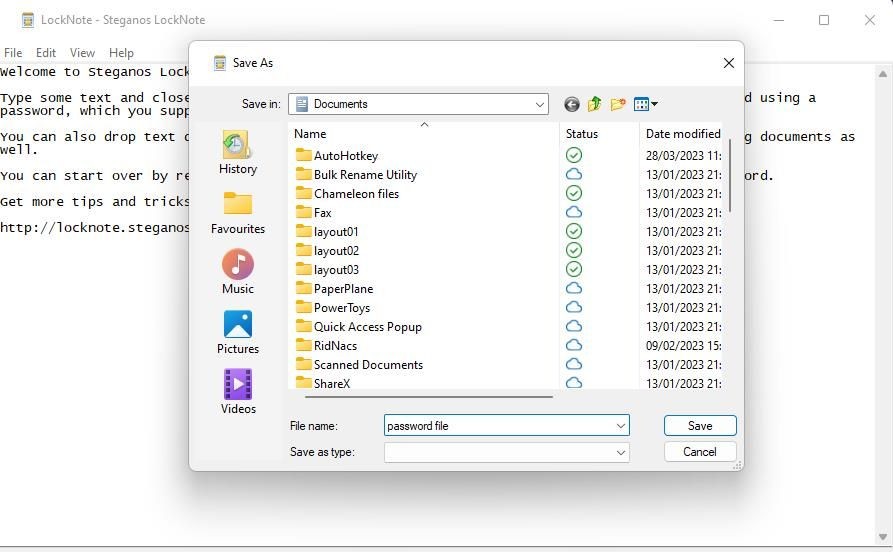 LockNote
LockNote - Nhập tiêu đề vào ô File name, sau đó nhấp Save.
- Một hộp mật khẩu sẽ xuất hiện. Nhập mật khẩu khớp cho tệp trong hai ô văn bản.
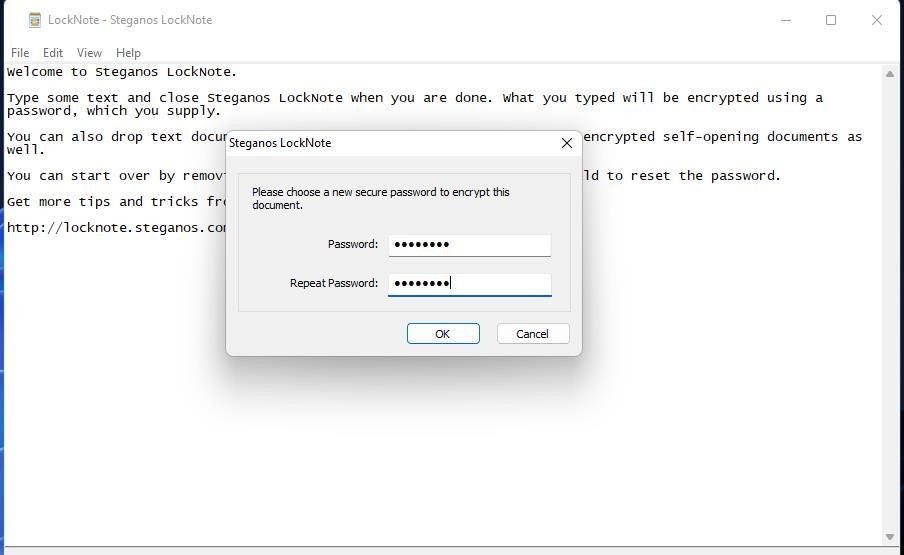 Các hộp thiết lập mật khẩu trong LockNote
Các hộp thiết lập mật khẩu trong LockNote - Nhấp OK để lưu tệp với mật khẩu đã thiết lập.
Để mở tệp văn bản được bảo vệ bằng mật khẩu, duyệt đến thư mục nơi bạn đã lưu nó và nhấp đúp vào tệp. Khi bạn khởi chạy tệp của mình, một hộp mật khẩu sẽ xuất hiện; nhập mật khẩu bạn đã thiết lập và nhấp OK để mở nó.
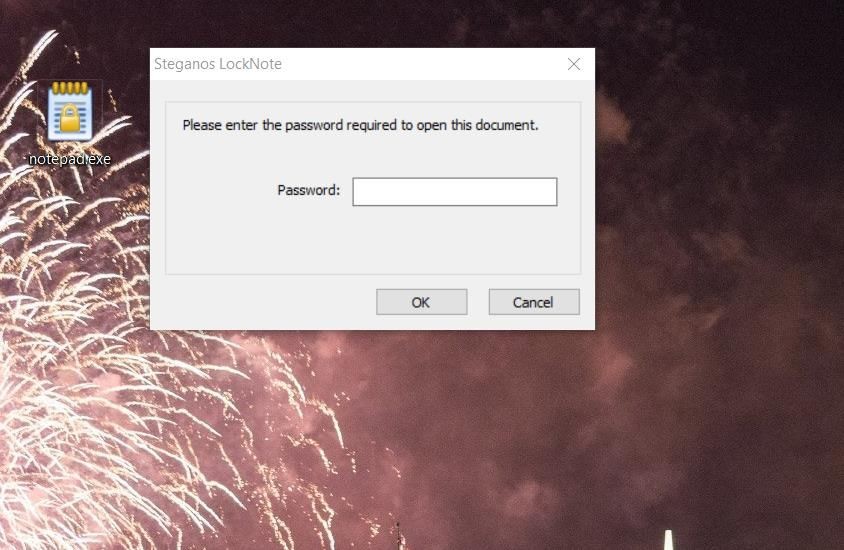 Hộp mật khẩu LockNote
Hộp mật khẩu LockNote
Nếu bạn muốn thiết lập mật khẩu cho tệp văn bản Notepad hiện có, mở thư mục chứa nó, sau đó kéo và thả tệp Notepad vào cửa sổ LockNote. Chọn Yes trên hộp thoại hỏi về việc chuyển đổi tệp. Nhập mật khẩu cho tệp và nhấp OK. Điều này sẽ lưu một bản sao tệp LockNote trong cùng thư mục với tệp văn bản gốc.
Bạn có thể nhận thấy rằng các tệp LockNote được bảo vệ bằng mật khẩu có định dạng tệp .EXE. Điều này có nghĩa là bạn không cần cài đặt ứng dụng LockNote để chạy tệp văn bản được bảo vệ bằng mật khẩu của mình.
LockNote chỉ bao gồm các tùy chọn chỉnh sửa văn bản hạn chế. Tuy nhiên, bạn có thể chọn một số phông chữ và kích thước khác nhau. Để làm điều đó, nhấp vào menu View. Sau đó bạn có thể nhấp vào Font hoặc Font size để chọn các tùy chọn văn bản thay thế.
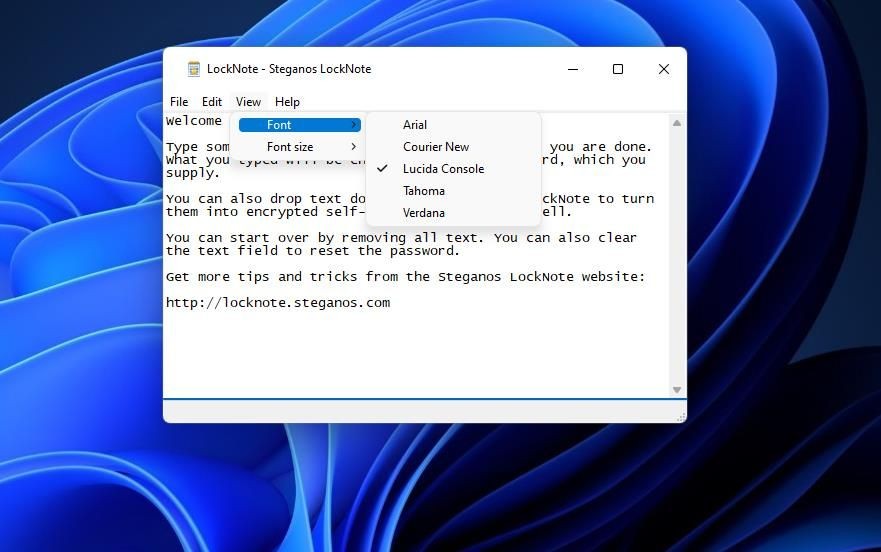 Menu View
Menu View
Cách Thêm Mật Khẩu Vào Tệp Văn Bản Với Secure Edit
Giống như LockNote, Secure Edit tích hợp các tính năng mật khẩu và mã hóa vào tệp văn bản của bạn. Tuy nhiên, nó cũng cho phép bạn thêm hình ảnh ở định dạng PNG và BMP. Đây là cách bạn có thể thêm mật khẩu vào tệp văn bản trên Windows với Secure Edit.
- Mở trang Softpedia của Secure Edit.
- Chọn Download Now và chọn X86 hoặc X64 để tải xuống ứng dụng di động, tùy thuộc vào hệ thống của bạn. Nếu bạn không chắc chắn, hãy chọn X86.
- Mở File Explorer và điều hướng đến thư mục nơi bạn đã tải xuống Secure Edit.
- Nhấp đúp vào tệp SecureEdit64.exe để mở trình chỉnh sửa văn bản (không cần cài đặt).
- Trước tiên, nhập mật khẩu bạn muốn thêm vào tệp văn bản.
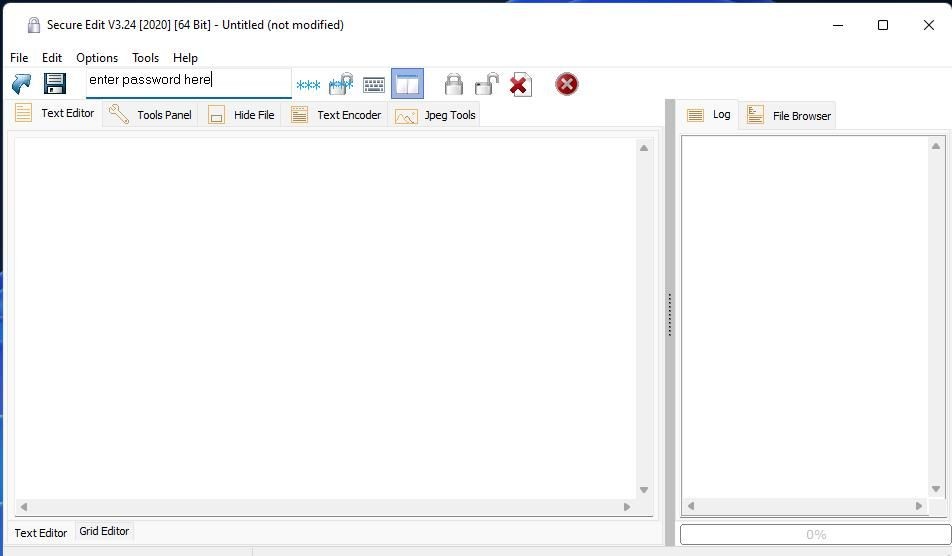 Cửa sổ Secure Edit
Cửa sổ Secure Edit - Nhập một số nội dung trong trình chỉnh sửa văn bản.
- Nhấp vào menu File của Secure Edit.
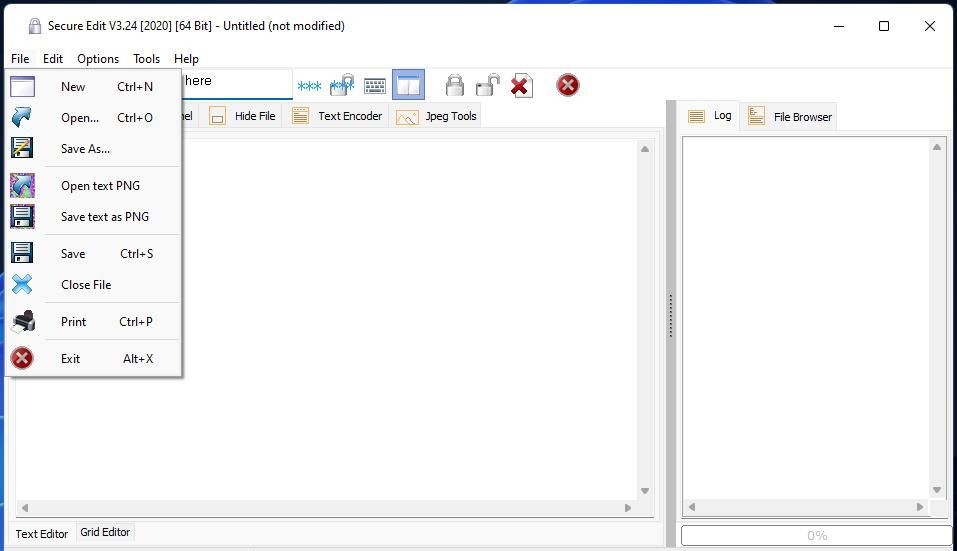 Tùy chọn Save as
Tùy chọn Save as - Chọn tùy chọn Save as.
- Chọn định dạng Encrypted Files trong menu Save as type.
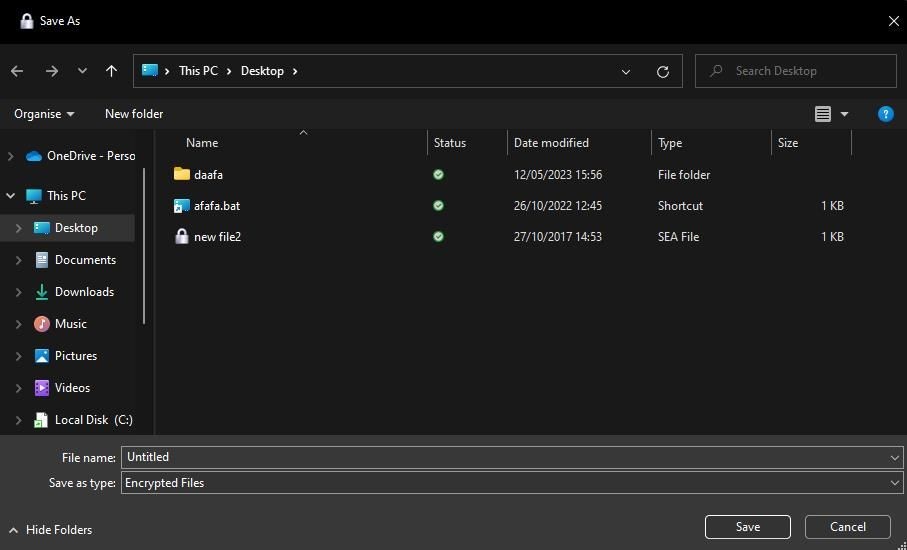 Tùy chọn Save as type
Tùy chọn Save as type - Điền vào ô File name.
- Chọn nơi để lưu tệp của bạn.
- Nhấp Save.
Đóng Secure Edit và mở tệp đã lưu. Đi đến thư mục chứa tệp bạn vừa lưu với Secure Edit và mở nó.
Bạn có thể cần chọn một ứng dụng để mở tệp trước vì Windows không nhận diện định dạng. Nhấp vào More apps > Look for another app on this PC. Chọn tệp SecureEdit64.exe và nhấp Open. Sau đó bạn có thể nhập mật khẩu của tệp để mở nó trong Secure Edit.
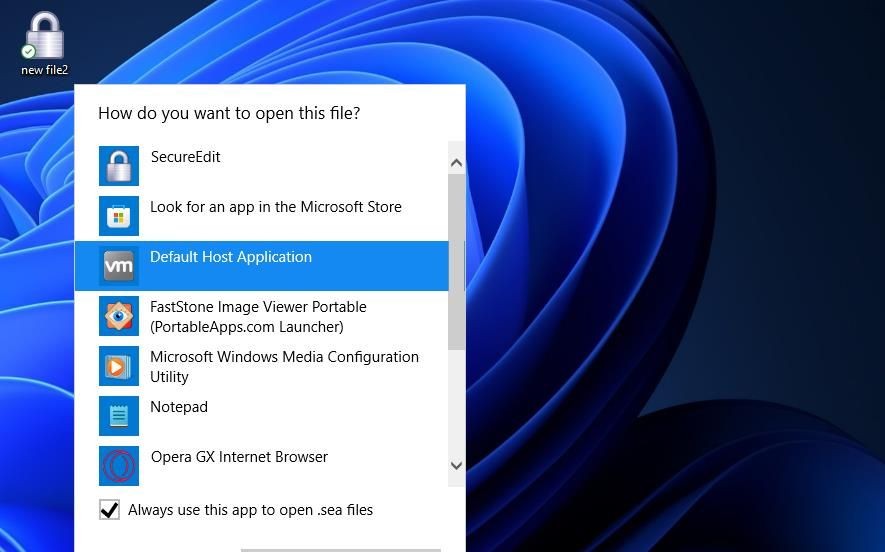 Tùy chọn mở tệp với
Tùy chọn mở tệp với
Menu Visual Options trong Secure Edit bao gồm các tùy chọn tùy chỉnh cho phần mềm. Nhấp vào Options và Visual Options để truy cập menu đó. Sau đó bạn có thể chọn bốn chủ đề thay thế từ đó.
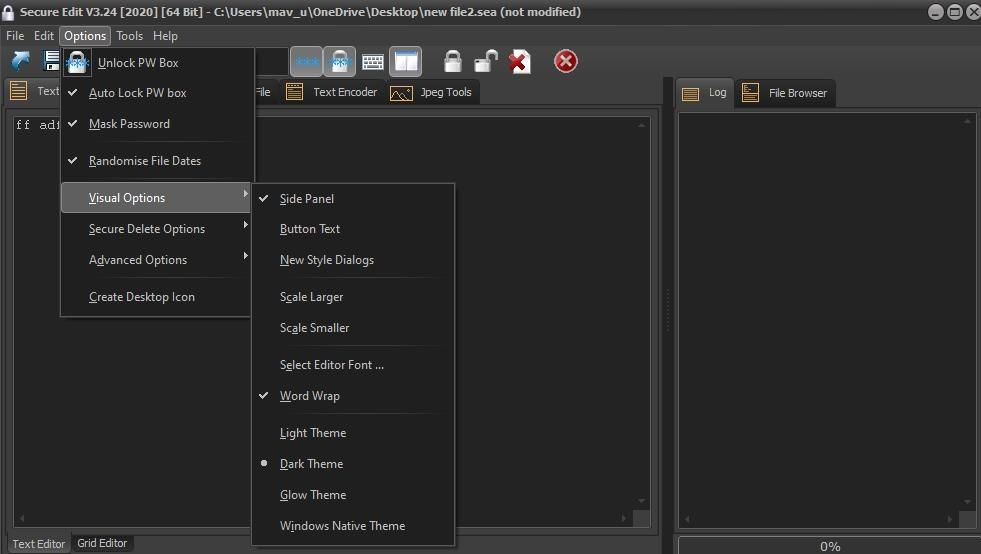 Menu thả xuống Visual Options
Menu thả xuống Visual Options
Để thay đổi kiểu văn bản trong Secure Edit, nhấp vào tùy chọn Select Editor Font. Sau đó bạn có thể chọn phông chữ, kiểu và kích thước khác nhau trong cửa sổ mở ra. Cửa sổ Font cũng bao gồm các tùy chọn Strikeout, Underline và Color.
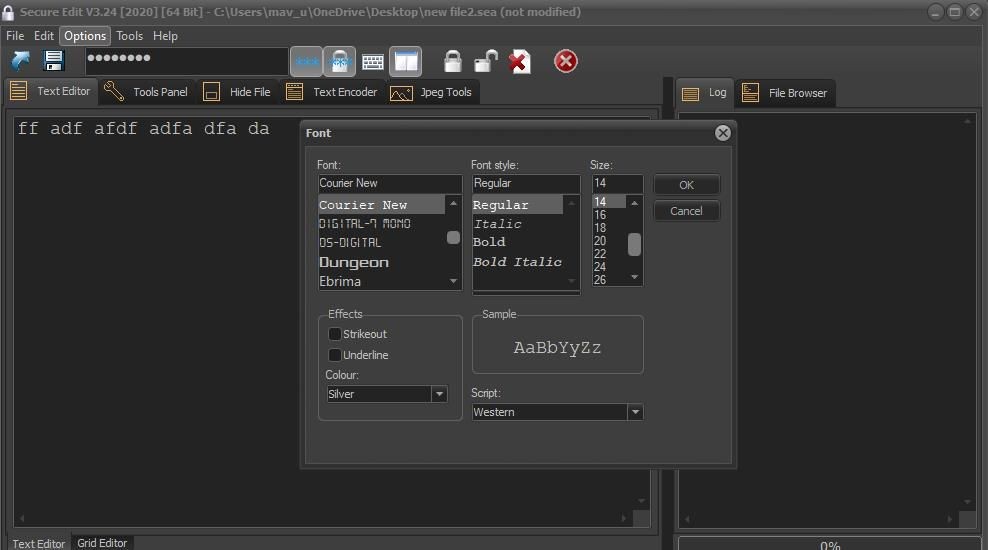 Secure Edit
Secure Edit
Cách Áp Dụng Mật Khẩu Vào Tệp Văn Bản Notepad Với PeaZip
PeaZip là một tiện ích lưu trữ miễn phí cho phép bạn thiết lập các lưu trữ được bảo vệ bằng mật khẩu. Bạn có thể áp dụng mật khẩu cho nhiều tệp văn bản Notepad bằng cách thêm chúng vào một lưu trữ được bảo vệ bằng mật khẩu với PeaZip.
Bạn sau đó cần sử dụng PeaZip để mở lưu trữ được bảo vệ bằng mật khẩu của mình. Đây là cách bạn có thể tạo một tệp ZIP được bảo vệ bằng mật khẩu với PeaZip:
- Mở trang Windows PeaZip để tải xuống ứng dụng.
- Nhấp vào Download PeaZip để lưu tệp cài đặt.
- Điều hướng đến thư mục chứa tệp cài đặt PeaZip đã tải xuống trong Windows File Explorer.
- Mở tệp cài đặt PeaZip.
- Chọn nút radio I accept của trình hướng dẫn thiết lập PeaZip.
- Sau đó tiếp tục nhấp Next để cài đặt PeaZip với các thiết lập mặc định.
- Nhấn nút Install của cửa sổ thiết lập PeaZip.
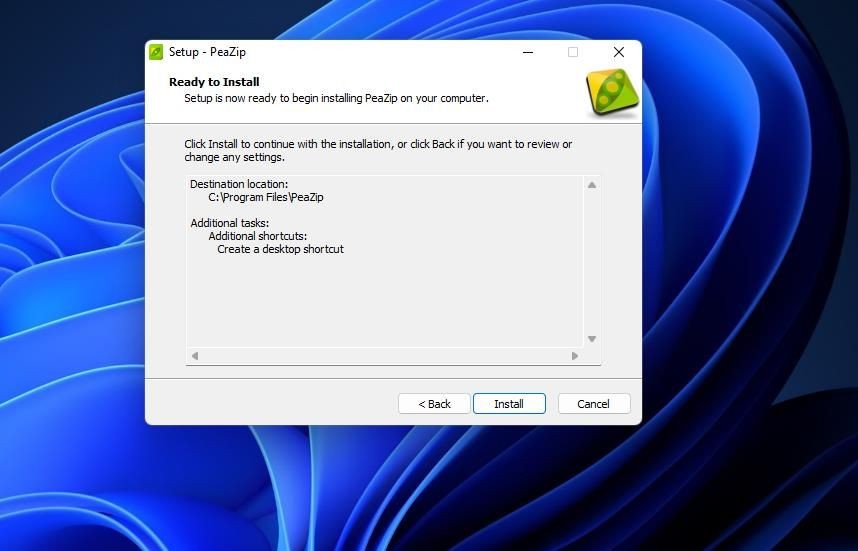 Tùy chọn Install
Tùy chọn Install - Nhấp Finish để thoát khỏi cửa sổ thiết lập PeaZip.
- Nhấp đúp vào lối tắt PeaZip trên màn hình.
- Chọn một thư mục chứa một số tài liệu văn bản trong thanh điều hướng của PeaZip.
- Giữ phím Ctrl và chọn một số tệp văn bản Notepad để bao gồm trong lưu trữ.
- Nhấn nút Add.
 Nút Add
Nút Add - Chọn ZIP trong menu thả xuống Type.
- Nhấp vào tùy chọn Set password / keyfile.
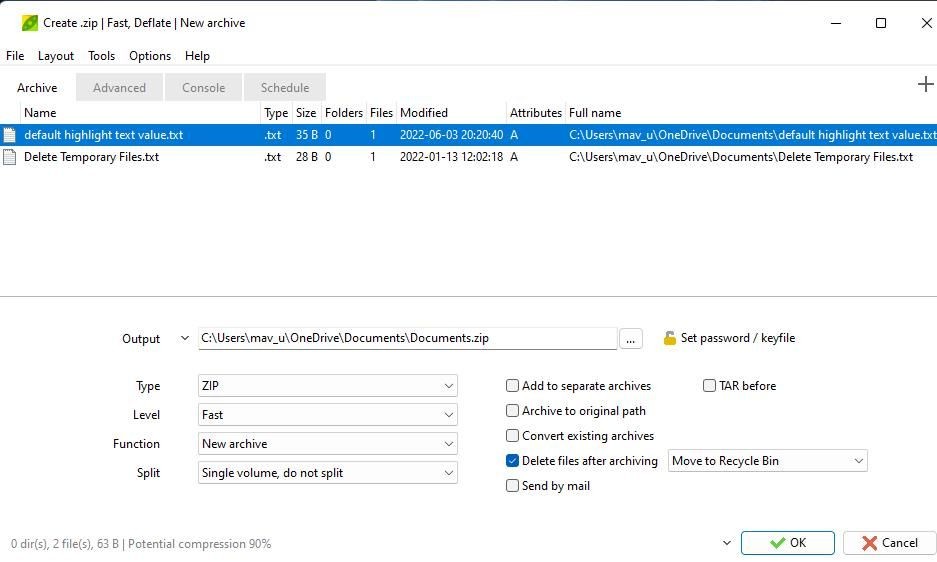 Cài đặt lưu trữ trong PeaZip
Cài đặt lưu trữ trong PeaZip - Nhập mật khẩu bạn mong muốn vào ô Password.
- Nhập lại cùng mật khẩu trong ô Confirm.
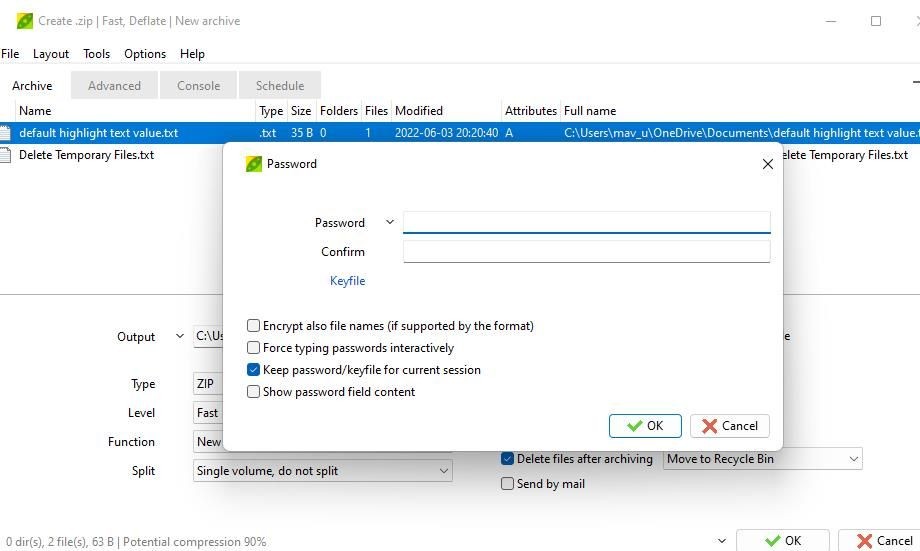 Cửa sổ thiết lập mật khẩu cho PeaZip
Cửa sổ thiết lập mật khẩu cho PeaZip - Chọn OK trong cửa sổ Password.
- Nhấp vào nút ba chấm cho ô Output. Chọn một thư mục để bao gồm lưu trữ và chọn Save.
- Chọn OK để tạo lưu trữ được bảo vệ bằng mật khẩu.
Lưu trữ bạn đã tạo sẽ không thể truy cập bằng tiện ích giải nén ZIP của Windows. Để mở các tệp trong đó, mở thư mục chứa lưu trữ; sau đó nhấp chuột phải vào tệp ZIP và chọn Open with > Choose another app > Look for another app. Chọn PeaZip trong cửa sổ và nhấp Open > OK.
Nhấp đúp vào một tệp văn bản trong lưu trữ. Sau đó bạn sẽ được yêu cầu nhập mật khẩu cho nó. Nhập mật khẩu bạn đã thiết lập cho ZIP để mở tệp văn bản trong Notepad.
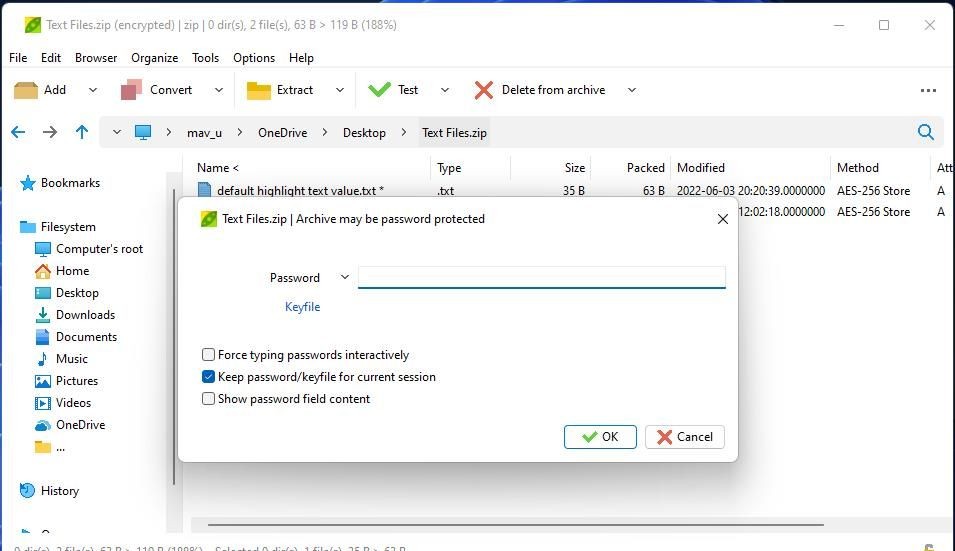 Hộp mật khẩu cho lưu trữ ZIP của PeaZip
Hộp mật khẩu cho lưu trữ ZIP của PeaZip
-
Tại sao tôi cần bảo vệ tệp văn bản của mình bằng mật khẩu?
- Bảo vệ tệp văn bản bằng mật khẩu giúp ngăn chặn truy cập trái phép vào thông tin cá nhân và nhạy cảm của bạn.
-
LockNote có cần cài đặt không?
- Không, LockNote là một ứng dụng di động, bạn không cần cài đặt để sử dụng.
-
Secure Edit có thể thêm hình ảnh vào tệp văn bản không?
- Có, Secure Edit cho phép bạn thêm hình ảnh ở định dạng PNG và BMP vào tệp văn bản.
-
PeaZip có thể bảo vệ nhiều tệp văn bản cùng một lúc không?
- Có, bạn có thể thêm nhiều tệp văn bản vào một lưu trữ ZIP được bảo vệ bằng mật khẩu với PeaZip.
-
Tôi có thể sử dụng BitLocker để mã hóa tệp văn bản không?
- Có, nếu bạn sử dụng Windows 11/10 Pro hoặc Enterprise, bạn có thể sử dụng BitLocker để mã hóa toàn bộ ổ đĩa hoặc áp dụng mã hóa AES-256 cho các tệp cụ thể.
-
Có cách nào khác để bảo mật tệp văn bản trên Windows không?
- Ngoài việc sử dụng các ứng dụng như LockNote, Secure Edit và PeaZip, bạn cũng có thể sử dụng các phần mềm mã hóa khác hoặc các dịch vụ lưu trữ đám mây có tính năng bảo mật.
-
Tôi có thể thay đổi mật khẩu của tệp văn bản sau khi đã thiết lập không?
- Điều này phụ thuộc vào ứng dụng bạn sử dụng. Một số ứng dụng cho phép bạn thay đổi mật khẩu, trong khi một số khác có thể yêu cầu bạn tạo một tệp mới.
Bảo Mật Tệp Văn Bản Trên Windows 11/10
Nếu bạn chia sẻ máy tính Windows với người dùng khác, bạn nên thiết lập mật khẩu cho các tệp văn bản chứa ghi chú riêng tư và chi tiết bí mật. Ngay cả khi bạn không làm điều đó, việc bảo mật các ghi chú cá nhân của bạn bằng cách áp dụng mật khẩu là một ý tưởng tốt. Vì vậy, hãy thử LockNote, Secure Edit hoặc PeaZip để bảo vệ các tệp văn bản bí mật nhất của bạn trên Windows.
Nếu bạn là người dùng Windows 11/10 Pro và Enterprise, bạn cũng có thể mã hóa các tệp văn bản của mình với các tính năng bảo mật bổ sung mà các phiên bản nền tảng này bao gồm. BitLocker cho phép bạn mã hóa toàn bộ ổ đĩa. Hoặc bạn có thể áp dụng mã hóa AES-256 cho các tệp cụ thể trong Windows 11/10 Pro và Enterprise.